
Tabla de contenido:
- Autor John Day [email protected].
- Public 2024-01-30 08:43.
- Última modificación 2025-01-23 14:40.

Las unidades de visualización son muy importantes para comunicarse entre el mundo real y el mundo de las máquinas, pero sin la ayuda de la electrónica digital, es casi imposible. Hablando de electrónica digital, usaré un Arduino para controlar la pantalla, así que comencemos.
Paso 1: Requisitos de los componentes



Un arduino
Potenciómetro de 10k
Tablero de circuitos
Un par de cables de puente
LCD 16X2
Pines de encabezado macho
Paso 2: Configuración de pines LCD

Paso 3: diagrama de circuito
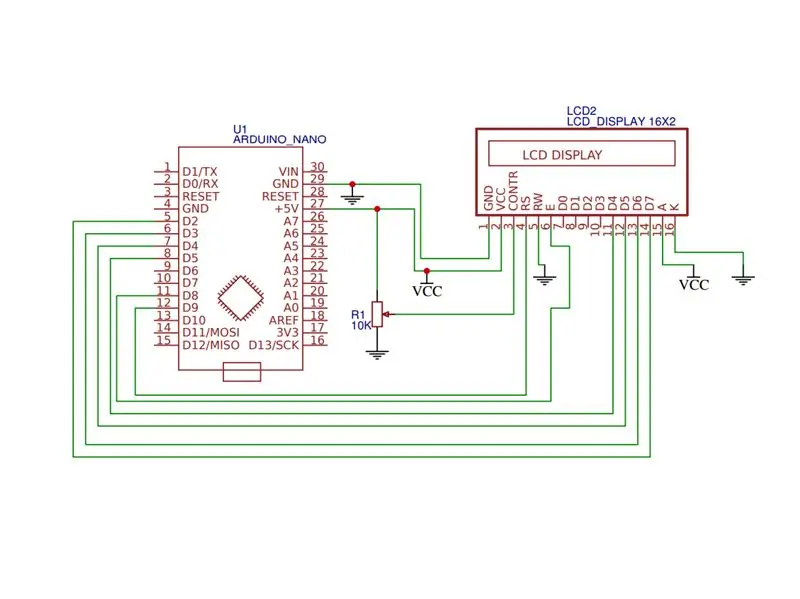
LCD GND a Arduino GND
VCC LCD a carril Arduino 5V
La clavija de contraste de la pantalla LCD va al potenciómetro de 10K
Pin LCD RS a pin digital 12
LCD Habilitar pin a pin digital 11
Pin LCD D4 a pin digital 5
Pin LCD D5 a pin digital 4
Pin LCD D6 a pin digital 3
Pin LCD D7 a pin digital 2
Paso 4: mira el video
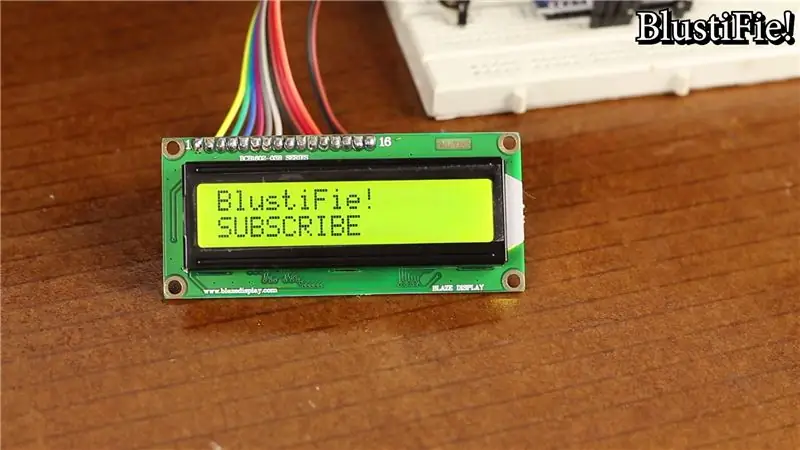

Haga clic aquí para SUSCRIBIRSE a mi canal para obtener más actualizaciones
Paso 5: Código Arduino
Código de impresión básico
Hello World Code (ejemplo de Arduino)
Recomendado:
Conecte Arduino Uno con ESP8266: 9 pasos

Conecte Arduino Uno con ESP8266: ¡Bienvenido! Estás a punto de leer una guía paso a paso sobre cómo conectar correctamente tu Arduino Uno a Internet con el ESP8266 (ESP-01). También es mi primer Instructable, ¡así que claro conmigo, por favor! Permítanme comenzar diciendo que el ESP8266 es
Conecte y actualice sus soluciones conectadas con Hologram Nova y Ubidots: 9 pasos

Conecte y actualice sus soluciones conectadas con Hologram Nova y Ubidots: use su Hologram Nova para actualizar la infraestructura. Configure el Hologram Nova usando una Raspberry Pi para enviar datos (de temperatura) a Ubidots. En la siguiente guía, Ubidots demostrará cómo configurar un Hologram Nova usando una Raspberry Pi y mostrar un te
Conecte varios PZEM 004T con el módulo Nodemcu: 3 pasos

Conecte múltiples PZEM 004T con el módulo Nodemcu: El requisito de múltiples módulos PZEM 004T en algunos proyectos como el sistema de detección de robo de energía o el sistema de monitoreo de energía es necesario, así que aquí proporcioné el código Nodemcu y la conexión de 3 módulos PZEM 004T con Nodemcu. Si tiene alguna consulta entonces k
Conecte 4 juegos usando Arduino y Neopixel: 7 pasos (con imágenes)

Juego Connect 4 usando Arduino y Neopixel: en lugar de simplemente dar un regalo de juguete listo para usar, quería darles a mis sobrinos un regalo único que pudieran armar y (con suerte) disfrutar. Si bien el código Arduino para este proyecto puede ser demasiado difícil de entender para ellos, los conceptos básicos
Conecte un enchufe macho de CA con fusible: 4 pasos (con imágenes)

Conecte una toma de corriente macho de CA con fusible: he estado usando estas tomas de corriente macho de CA baratas de Amazon y Ebay para varios de mis proyectos. Son fáciles de incorporar a mis gabinetes electrónicos y proporcionan un interruptor y un fusible para cualquier carga. Desafortunadamente, no hay diámetro de cableado
